Avamar简明操作指南.docx
《Avamar简明操作指南.docx》由会员分享,可在线阅读,更多相关《Avamar简明操作指南.docx(18页珍藏版)》请在冰豆网上搜索。
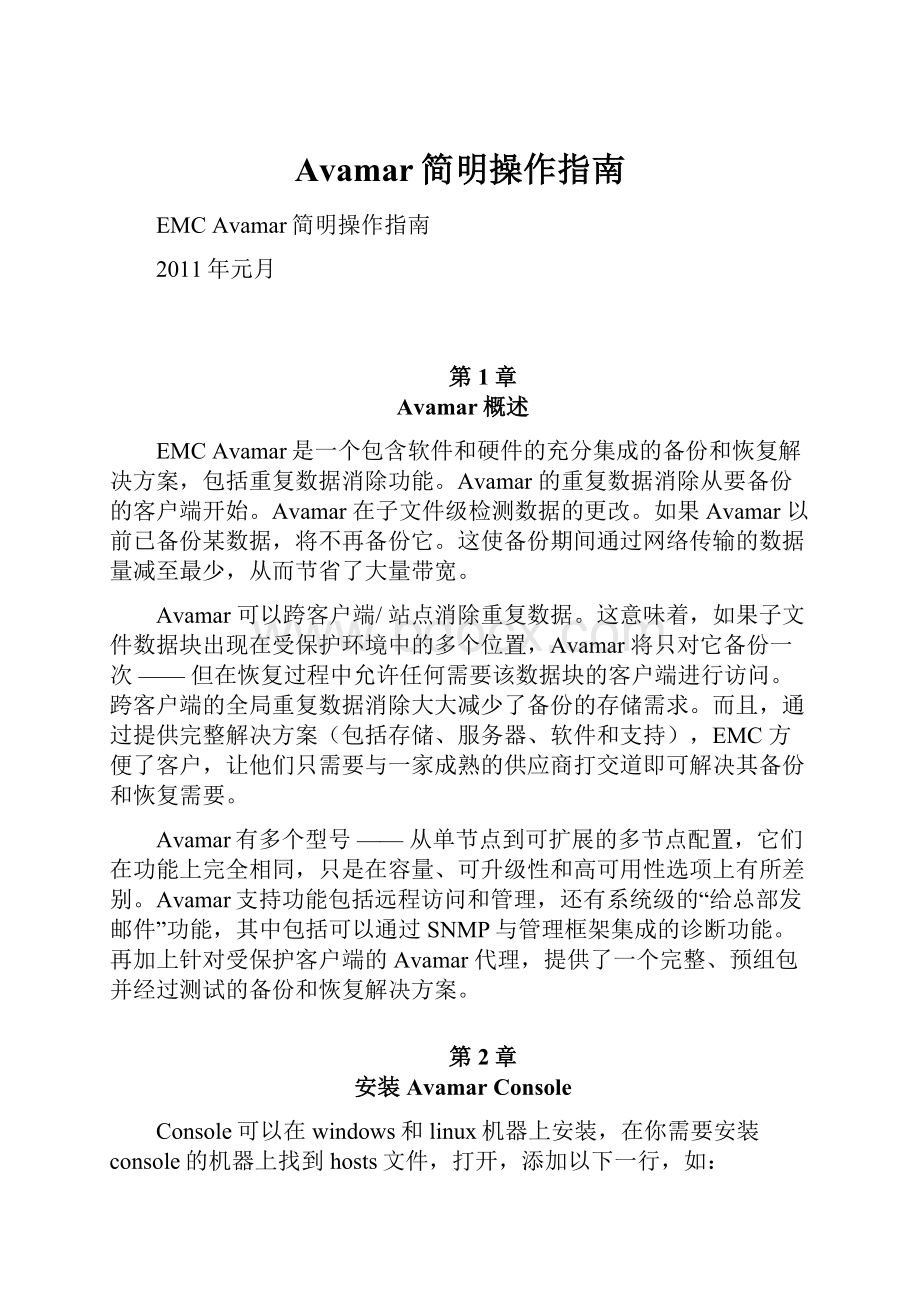
Avamar简明操作指南
EMCAvamar简明操作指南
2011年元月
第1章
Avamar概述
EMCAvamar是一个包含软件和硬件的充分集成的备份和恢复解决方案,包括重复数据消除功能。
Avamar的重复数据消除从要备份的客户端开始。
Avamar在子文件级检测数据的更改。
如果Avamar以前已备份某数据,将不再备份它。
这使备份期间通过网络传输的数据量减至最少,从而节省了大量带宽。
Avamar可以跨客户端/站点消除重复数据。
这意味着,如果子文件数据块出现在受保护环境中的多个位置,Avamar将只对它备份一次——但在恢复过程中允许任何需要该数据块的客户端进行访问。
跨客户端的全局重复数据消除大大减少了备份的存储需求。
而且,通过提供完整解决方案(包括存储、服务器、软件和支持),EMC方便了客户,让他们只需要与一家成熟的供应商打交道即可解决其备份和恢复需要。
Avamar有多个型号——从单节点到可扩展的多节点配置,它们在功能上完全相同,只是在容量、可升级性和高可用性选项上有所差别。
Avamar支持功能包括远程访问和管理,还有系统级的“给总部发邮件”功能,其中包括可以通过SNMP与管理框架集成的诊断功能。
再加上针对受保护客户端的Avamar代理,提供了一个完整、预组包并经过测试的备份和恢复解决方案。
第2章
安装AvamarConsole
Console可以在windows和linux机器上安装,在你需要安装console的机器上找到hosts文件,打开,添加以下一行,如:
保存后退出。
再打开IE输入:
avamarserverhostname
例如:
或者Avamar服务器的IP地址,上面为Avamar服务器的名称,其IP地址为
例如我们可以输入IP地址:
/
出现下图:
用鼠标拉到屏幕的底端,选择最下面的documentsanddownloads,如下图:
鼠标双击documentsanddownloads,出现下图:
右边是所有Avamar的文档,你可以下载到本地。
左边是所有Avamar的软件,包括各个平台的agent和控制台AdministratorConsole等。
如果我们用windows(32位)做console平台,我们需要找到windowsforX86(32bit)下的microsoftwindows2000,xp,2003,vista,鼠标双击它,得到下图:
安装console之前,需要先安装JRE-150,如上图,选择“jre-150”,下载到本地后再安装。
接下来选择“”,下载到本地后再安装。
如果是Linux平台,选择linux的JRE和Console下载,然后用rpm安装。
在linux上需要执行以下命令:
#mcgui才能进入Console界面。
对于windows平台,安装好后,在Windows上有avamaradministrator的图标,直接双击就可以进入console界面。
或者通过“开始所有程序AVSadAvamaradministrator”,如下图:
出现如下登录界面,输入用户名和密码(缺省是MCUser/MCUser1),AdministratorServer输入Avamar的名称或IP地址:
进入管理界面,如下图:
鼠标点击“administration”,出现下图:
第3章Client安装和注册(激活)
注意:
先在客户端机器上pingavamarserver的主机名,例如#ping,看是否能ping通,如果能ping通,可以不用修改hosts文件,如果不能ping通,需要在avamar备份服务器和客户端的hosts文件中分别加上对方的名称和IP地址,尽量写全,如果不写,客户端注册时可能会遇到麻烦,备份时很有可能报10008code错误。
修改hosts文件的操作如下:
在avarmarServer的hosts文件中加入备份客户端的IP地址和名称:
如下图,
在客户端增加AvamarServer的ip和名称:
如下图举例,
安装Client:
Windows的客户端安装很简单,登录到AVAMAR服务器上点击安装即可,只是注意如果要安装Console,需要先安装Java。
Linux的客户端也还简单,但要有图形界面和火狐浏览器,如果没有,可以先下载到windows机器上,然后通过ftp传到linux服务器上进行安装。
安装命令如下:
#rpm-ivh
以下表示安装成功:
###########################################[100%]
###########################################[100%]
Installationcomplete
Youmayrun/usr/local/avamar/bin/avregistertoregisterandactivatethis
clientwiththeAdministratorserver.
avagentInfo<5241>:
Loggingto/usr/local/avamar/var/
avagentInfo<5417>:
daemonizedasprocessid2066
Info:
ClientAgentstarted.
AIX与LINUX同样可以在命令界面执行安装程序:
#cd/tmp
#geninstall-dall
WINDOWSCLIENT安装后可以在屏幕右下角看到一个蓝色的“A”的图标,鼠标双击它,出现下图:
安装完后,可以到任务管理器和服务中查看进程和服务是否起来:
如下图:
“BackupAgent”
如下图“”和“”
安装好后,要进行注册(激活),只有注册到Avamar服务器后,才能备份和恢复。
3.1Windows客户端注册
如下图,选择“Activate”注册
在下图的“AdministratorServerAddress”中输入AvamarServer的主机名或IP地址,例如“”;
在“ClientDomain”中输入此客户端需要加入的域,例如下图的“/DCServer/SharePoint”,/DCServer/SharePoint是Avamar域的名称。
如果你的备份客户端数量不多,可以不用建域,就用clients域,此时你就在“ClientDomain”填入clients就可以。
填好后用鼠标点击“Activate”,进行注册。
3.2LINUX客户端注册
以root用户登录到linux客户端机器,执行以下命令:
#/usr/local/avamar/bin/avregister
出现以下信息:
Thefollowingappearsinthecommandshell:
===ClientRegistrationandActivation
ThisscriptwillregisterandactivatetheclientwiththeAdministratorServer:
EntertheAdministratorserveraddress(DNStextname,notnumericIPaddress):
(说明:
在此处输入Avamar节点服务器名称或ip地址,例如或)
EntertheAvamarserverdomain[clients]:
(说明:
在此处填入此客户端需要加入的avamar的域,缺省是Clients域,例如你可以填入“oracle”,oracle是你在avamar管理界面中事先建好的一个domain域。
也可以直接按回车,接受缺省的clients域)
出现以下信息说明已成功注册:
Thefollowingappearsinthecommandshell:
Info:
ClientAgentstopped.[OK]
avagentInfo<5241>:
Loggingto/usr/local/avamar/var/
Info:
Clientactivatedsuccessfully.[OK]
avagentInfo<5241>:
Loggingto/usr/local/avamar/var/
avagentInfo<5417>:
daemonizedasprocessid3385
Info:
ClientAgentstarted.[OK]
RegistrationComplete.
如下图:
3.3AIX客户端注册
#/usr/local/avamar/bin/avregister
出现下面的注册界面:
===ClientRegistrationandActivation
ThisscriptwillregisterandactivatetheclientwiththeAdministrator
server.
EnterthebasedirectoryoftheAvamarClientinstallation[/usr/local/avamar]:
4.PressENTERtoacceptthedefaultbaseinstallationdirectory.
Thefollowingappearsinthecommandshell:
EntertheAdministratorserveraddress(DNStextname,notnumericIPaddress):
Typetheactualnetworkhostname(asdefinedinDNS)ofyourAvamar
AdministratorserverandpressENTER.
Thefollowingappearsinthecommandshell:
EntertheAvamarserverdomain[clients]:
框,如下图:
下图从左边框中,选择你要备份的客户端机器,例如/DCServer/Accpac域下的“”机器,用鼠标点击此机器,此时从右边框中出现“WindowsFileSystem”,点开其旁边的+号,可以看到树形目录,选择需要备份的文件或目录。
点击文件或目录前面的空白框,使其打上勾。
最后用鼠标点击“ok”。
现在上面刚选的目录或文件就加到下图下半部的白色框中,接下来我们需要将此白色框中缺省的文件目录去掉,只剩下刚才我们加的目录。
用鼠标选上缺省目录,例如下图的“AlllocalAIXfilesystems”,使其为蓝色,然后用鼠标点击其右上的减号,将此目录移走。
依此类推,将不需要的目录从此白框中移走。
最后剩下我们需要备份的目录和文件。
点击“Exclusions”,可以排除某一类文件的备份,例如在“SelectFilesand/orFolders”下面的白框中填入“*.jpg”,然后按下面的加号:
“*.jpg”就被加到白框中,如下图:
点击“Inclusions”,指的是在排除的文件中,需要备份的文件,例如虽然我们指定所有“*.jpg”的文件不备份,但在这里我们可以设一个例外,要求“”必须备份。
如下图,输入“”,然后按下面的加号:
“”被加入到需要备份的文件中,如下图:
点击上图的“OK”键,再选择“Options”,出现下图:
在“BackupWindowsSystemState”前面打勾,表示要备份Windows系统文件。
用鼠标点击左下角的“showadvanceoptions”,可以打开高级选项功能。
在“Enabledebuggingmessages”前打勾,表示打开此备份的“debug”,以便得到更多的诊断信息。
但需要记住,备份故障排除后,需要将此勾去掉,以免产生太多的log,占用磁盘空间。
如下图,可以在备份前后添加脚本,“”表示备份前执行的脚本文件名的名称,“”表示备份后执行的脚本文件名的名称,所有脚本文件必须放在备份客户端的c:
\programfiles\avs\etc\scripts(windows)或/usr/local/avamar/etc/scripts(linux或unix)目录下。
以上设置好后,点击“OK”键,可以看到在“Accpac”域下,新增加了“file-test”的dataset,如下图:
检查上图中右边框中的设置,如果无误,即可点击OK键退出dataset的设置。
3.3.1SQLServer数据库dataset的设置
与文件dtatset的创建过程类似,只是选择的内容有所不同,例如我们要在Accpac域下建一个“SQL-test”的dataset,在“SelectPlug-inType”中,我们要选择“WindowsSQL”,如下图:
点击右边中部的“….”按钮:
如下图,在左边框中选择SQLServer数据库服务器,在右框中,点开“WindowsSQL”前的加号,最右边将显示所有的数据库名称,在需要备份的数据库前的白框中打勾:
选择OK键,选中的“01849A”和“01849B”两个数据库就出现在下图的白框中:
将白框中缺省的目录移走:
只剩下两个数据库:
选择“Options”,再选择“WindowsSQL”,如下图:
选择左下角的“showadvanceoptions”,如下图:
上图中,如果是SQL数据库是采用NT帐号授权模式,就保持缺省的模式,“UseNTauthentication”前打上勾;如果SQL是只采用数据库授权认证模式,我们就需要事先在数据库中建好备份帐号,在此处输入,如下图,将“UseNTauthentication”前的勾去掉;将SQLserveraddress的ip地址输入,在SQLloginID的白框中输入SQL备份帐号“backupadmin1”,SQLpassword的白框中输入帐号的密码:
下图中,在“Truncatedatabaselog”右边的白框中有三个选项,如果SQLServer数据库已经打开了事务日志归档模式,我们选择第一项“DefaultlogTruncation”;如果SQLServer数据库没有打开事务日志归档模式,我们选择第三项“SuppresslogTruncation”,如下图:
完成后,点击OK键。
可以看到在Accpac域下多出了“SQL-test”的dataset,并检查设置,一切OK后,点击OK键完成设置:
3.4创建schedule—备份安排
选择“Tools”,选中“ManageAllSchedule”,选择你的域,再选择“New”,如下图:
在下图的“Name”中填入Schedule的名称“vm-schedule-test”,选择“weekly”,选择备份最早开始时间,在Earlieststarttime下的白框中选择“10:
00下午”,如下图所示选择好你的参数:
点击OK键,得到我们新建的Schedule:
3.5创建Retention--备份数据的保存期
选择“Tools”,选中“ManageAllRetentionPolicies”,选择你的域,再选择“New”,如下图:
在下图的“Name”中填入Retention的名称“vm-retention-test”,选择Retentionperiod,在其右边的白框中填入1,在其右的下拉菜单中选择“days”,如下图:
点击OK键,就建好了我们的retention,如下图:
3.6创建Group—备份组
鼠标右击你的域,从下拉菜单中选择“NewGroup”,如下图:
在下图“Name:
”下的白框中填入组的名称“simahui-caocao-sus-test”,如下图:
上图,鼠标点击“Next”,如下图,在“SelectAnExistingDataset”的下拉框中选择我们刚刚建的“DCServer/ESX/caocao-test-sus”:
点击“Next”,如下图,在“SelectAnExistingSchedule”中,选择我们刚才建的Schedule“DCServer/ESX/vm-schedule-test”:
再点击“Next”,如下图,在SelectAnExistingRetentionPolicy的下拉菜单中选择“/DCServer/ESX/vm-retention-test”:
点击“Next”,如下图,选择备份的Client,使其为蓝色,最后点击“Finish”:
如下图,在ESX域下,我们从右边的列表中可以看到我们刚刚将好的备份组“simahui-caocao-sus-test”:
第4章
0n-demand备份
我们可以在Server端手工发起备份作业,称之为0n-demand备份。
如下图,选择“Backup&Restore”:
在“Actions”下拉菜单中选择“BackupNow”:
选择要备份的域,客户端和文件目录,如下图:
选择“BackupNow”,开始发起手工备份,如下图:
选择此备份数据要保存的周期和是否加密:
选择“Navigation”下拉菜单中的“Activity”,观察备份的状态,如下图:
我们也可以对一个备份组发起手工备份,如下图,选择“Navigation”下拉菜单中的“Policy”:
选择域下的备份组,使其为蓝色,点击右上角的“BackUp”按钮,如下图:
第5章数据恢复
5.1文件恢复
如下图,选择“Backup&Restore”:
选择“SelectforRestore”,选择备份的客户端,选择需要恢复的文件或目录:
在“Actions”下拉菜单中选择“RestoreNow…”,如下图:
如果将文件回复到原始位置,请选择“Restoreeverythingtoitsoriginallocation”;如果将文件恢复到其它机器的其它位置,我们可以选择“Restoreeverythingtoadifferentlocation”,且点击“Browse”按钮,选择要恢复到的目的地;在“RestorePlug-in”的下拉框中选择“WindowsFileSystem”,如下图:
选择恢复的目的地:
点击上图的“MoreOptions”,得到更多的选项,如下图,在“Overwriteexistingfiles”的下拉框中选择当恢复位置存在要恢复的文件时,是否要覆盖原文件。
“Never”表示“从不覆盖原文件”;“Always”表示“总是覆盖原文件”;“Generatenewname”表示“用一个新的文件名来恢复文件”;“ifModified”表示“如果备份文件是原文件的修改版,将覆盖原文件”;“ifNewer”表示“如果备份文件比原文件的更新,将覆盖原文件”。
在“Restorationofopenfiles”的下拉框中选择当恢复的文件正在被打开时,是否要恢复原文件。
“Never”表示“不恢复原文件”;“DeferuntilReboot”表示“推迟到下次重启的时候恢复原文件”;“Generatenewname”表示“用一个新的文件名来恢复文件”;“ifNewerdeferuntilReboot”表示“如果备份文件比原文件的新,将在下次重启后恢复原文件”。
选择是否恢复隐藏的文件和目录,缺省是恢复隐藏的文件和目录:
对于windows的系统文件,需要选择“RestorefoldersandfileswithSYSTEMattribute”,点击ok开始恢复文件。
5.2SQLServer数据库恢复
数据库恢复的前提条件是,要按原安装配置重新安装SQL数据库(如果原数据库已经损坏),数据库的安装目录需要与原数据库安装目录一样,数据库名也必须与原数据库一样。
恢复数据库时,需要将此数据库“offline”脱机或分离。
在“RestorePlug-in”下拉菜单中,我们需要选择“WindowsSQL”,然后点击OK恢复。
如下图:
第6章备份的日常监控和维护
6.1检查Avamar服务器状况
如下图,选择“Server”:
选择“ServerMonitor”,看到各个数据节点的健康状况,绿色表示健康:
选择“ServerManagement”,可以看到容量的使用情况:
选择“CheckpointManagement”,每天Avamar自动做两次Checkpoint,并对其中的一次Checkpoint做“Validated”校验,完成“Validated”的Checkpoint前面会打上勾,没有做“Validated”的Checkpoint前面会打上问号。
如下图所示,每天检查Checkpoint的状况,如果出现问题,立即与EMCSupport联系。
选择“Navigation”下拉菜单中的“Activity”,观察备份的状态,如下图:
特别要注意Failed的备份任务:
双击选中的备份条目,出现下图的备份信息log:
你可以将此log信息“Export”导出,存到本地,如下图,选择“Export”按钮:
选择存放的位置和文件名:
选择“Activityreport”:
可以按照不同的属性,选择不同的报告,如下图,在“Actions”下拉菜单中选择“Filter…”:
也可以选择一个时间段的报告,例如下图的从2009年6月23日的19:
31到2009年6月24日的19:
31:
选择好后,在“Actions”下拉菜单中选择“ExportReport…”,如下图:
6.2检查Avamar的容量变化
通过putty以root用户登录到AvamarServer:
到/usr/local/avamar/bin目录:
#cd/usr/local/avamar/bin
在此目录下执行以下命令:
#
如下图:
显示Avamar每天备份的新增数据量(NewData#BU),通过垃圾清理清除的数据量(Removed#GC),最后是Avamar的空间改变量(NetChange),如下图:
上图表明从2009年6月10日到2009年6月24日,Avamar平均每天的空间变化量是正的36600MB,说明容量消耗很大,需要引起注意,如果Avamar运行一段时间后,其变化量接近为零或者为负,是比较理想的状况,如果是很大的正值,就需要密切关注容量的使用情况。
上图的下半部也指出了备份量最大的三个客户端:
“dingguan,dingyi和pangtong”。
6.3Avamar服务器的log
以root用户登录avamarserver,到/usr/local/avamar/var/cron目录,可以看到所有Avamar的安装和配置log信息,如下图:
到/usr/local/avamar/var/mc/server_log目录下,可以看到所有MCserver的日志信息,如下图:
收集其它存储节点的日志信息,转换到“admin”用户,执行以下命令:
#su–admin
#ssh-agentbash
#ssh-add~admin/.ssh/admin_key